Hướng dẫn cài đặt trọn bộ Font tiếng Việt cho máy tính

Nội dung
Trong quá trình sử dụng máy tính bạn có thể gặp phải tình trạng tập tin Word, Excel, PDF hoặc các phần mềm chỉnh sửa video bị lỗi hiển thị chữ viết. Nguyên nhân chủ yếu của tình trạng này là do máy tính chưa được cài đặt trọn bộ Font tiếng Việt. Để cải thiện vấn đề này trên Windows 7, Windows 8.1 và Windows 10, bạn hãy thử áp dụng các gợi ý trong bài viết sau.
Cách cài đặt trọn bộ Font tiếng Việt nhanh chóng
Trọn bộ Font tiếng Việt này sau khi tải về sẽ có định dạng .zip mà khi giải nén bạn sẽ được một thư mục chứa các Font chữ hỗ trợ tiếng Việt.
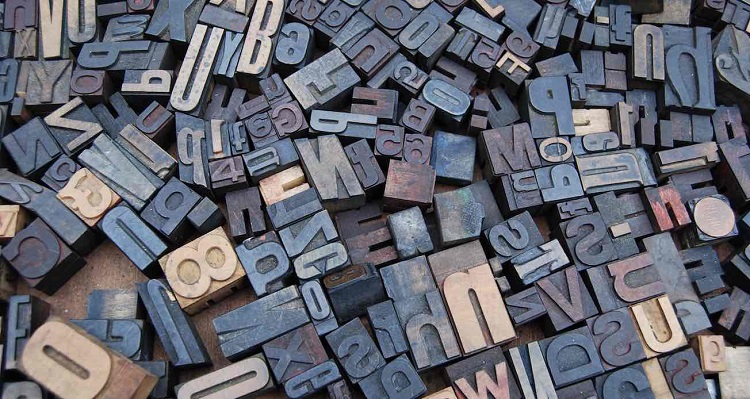
Chọn bộ font tiếng Việt sẽ giúp bạn không gặp tình trạng lỗi Font hoặc không gõ được tiếng việt khi soạn thảo văn bản, chat, lướt web hay thêm text trong các thiết kế đồ họa của mình.Tải trọn bộ Font tiếng Việt và cài Font chữ trên máy tính. Cách cài đặt bộ Font tiếng Việt vào máy tính rất là đơn giản, chỉ việc sao chép toàn bộ các tập tin này và dán vào đường dẫn C:WindowsFonts là được, cùng với ổ C là phân vùng cài đặt hệ điều hành Windows. Nếu như bạn chưa từng thực hiện vấn đề cài đặt Fonts chữ cho Windows thì bạn có thể tham khảo nhanh hướng dẫn dưới đây.
Hướng dẫn cài đặt trọn bộ Font tiếng Việt vào máy tính PC và laptop đơn giản
Bước 1: Tiến hành giải nén tập tin .zip lớn và tất cả các file zip nhỏ vừa tải về, khi đó bạn sẽ có một thư mục chứa rất nhiều bộ Font chữ hỗ trợ tiếng Việt.
Bước 2: Mở thư mục Fonts vừa giải nén rồi nhấn Ctrl + A để chọn tất cả Font.
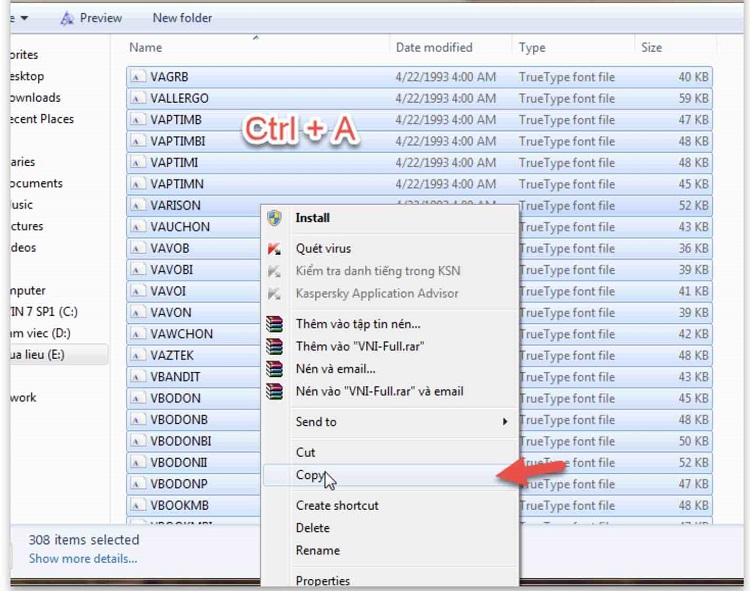
Tiếp đến, hãy mở thư mục Fonts theo đường dẫn dưới đây rồi nhấn Ctrl + V (hoặc chuột phải >> Paste vào).

Một thông báo xuất hiện với nội dung “Do this for all current items”, hãy chọn Yes để tiếp tục cài đặt trọn bộ Font tiếng Việt này vào máy tính Windows của bạn.
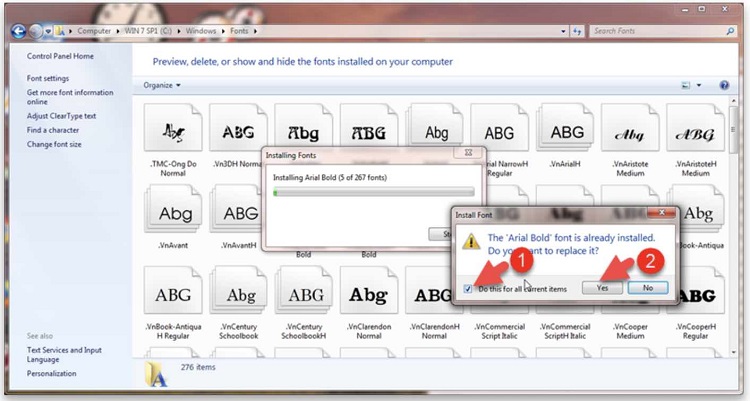
Bây giờ, bạn chỉ cần chờ trong vài phút để máy tính PC hoặc laptop tiến hành cài đặt trọn bộ Font tiếng Việt vào máy thôi. Mở thư mục chứa font tiếng Việt vừa được tải xuống. Nếu muốn xem font chữ nào, bạn nhấp đúp chuột vào font đó, tại đây có thể chọn Install để cài đặt font nếu ưng. Sau khi việc cài đặt này đã hoàn tất, hãy mở tập tin đang bị lỗi Font chữ lên xem còn bị nữa hay không hoặc phần mềm chỉnh sửa video, hình ảnh có viết được chữ tiếng Việt không? Chắc chắn rằng, sau khi cài đặt bộ Font chữ này thì 99% là lỗi Font chữ sẽ được khắc phục.
Xem ngay: Vì sao không cài được tiếng Việt cho Win 11 và cách khắc phục HIỆU QUẢ
Riêng với các tập tin văn bản như Word, Excel, PDF,… nếu vẫn còn bị lỗi Font thì nhiều khả năng máy tính hoặc USB chứa các tập tin đã bị nhiễm virus và nó đã phá hỏng các tập tin này. Sẽ rất khó để có thể khôi phục lại các tập tin văn bản bị virus phá hoại. Vì thế hãy bảo vệ, phòng tránh và trang bị phần mềm diệt virus cho máy tính.
Nếu bạn không thể cài đặt trọn bộ Font tiếng Việt do máy tính đã gặp một số hư hỏng về phần cứng, hãy nhanh chóng mang đến Bệnh Viện Điện Thoại, Laptop 24h . Toàn bộ quá trình sửa laptop đều được thực hiện trực tiếp tại chỗ. Kỹ thuật viên nơi đây luôn sẵn sàng hỗ trợ kiểm tra và xử lý sự cố kịp thời. Vì vậy, bạn không cần phải lo rằng tình trạng “luộc đồ” phát sinh ở trung tâm. Hơn nữa, bộ phận tư vấn cũng sẽ trao đổi mọi thông tin thật tận tình khi khách liên hệ trước qua hotline 1900.0213.
Xem thêm: Hướng dẫn cách lắp ổ cứng Laptop vào PC cực đơn giản
Bài liên quan
Friday, 02/01/2026
Bài viết tổng hợp và phân tích các loại màn hình điện thoại tốt nhất hiện nay như LCD, OLED, AMOLED và Retina. Nội dung...
Monday, 22/12/2025
Sạc ngược không dây trên iPhone, mặc dù chưa được Apple công nhận công khai, nhưng từ dòng iPhone 12 trở lên đã hỗ trợ...
Monday, 22/12/2025
Chia sẻ pin iPhone là tính năng cho phép một chiếc iPhone sạc cho thiết bị khác qua cổng USB-C hoặc MagSafe. Với dòng...
Monday, 22/12/2025
Sau khi thay pin mới, nếu iPhone vẫn hao pin nhanh, nóng máy hoặc sập nguồn, nguyên nhân có thể do pin kém chất lượng,...











 Sửa Điện Thoại
Sửa Điện Thoại

















Hỗ trợ hỏi đáp 24/7 ( 0 bình luận )
Xem thêm
Thu gọn